RedmiNote13死机怎么解决
是针对Redmi Note 13死机问题的详细解决方案,涵盖多种操作步骤和排查方向,帮助用户逐步恢复设备正常运行:
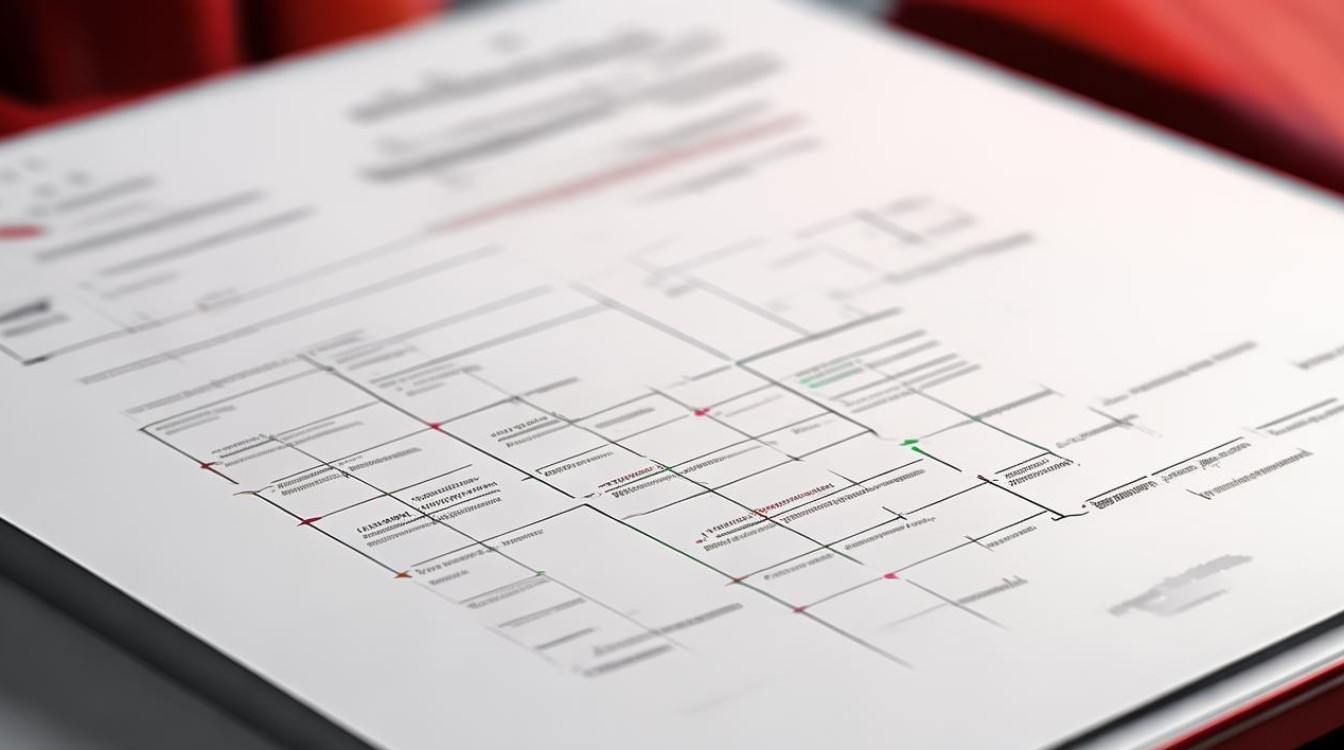
基础操作与快速修复
-
强制重启
- 适用场景:适用于大多数临时性卡顿或软件冲突导致的死机。
- 操作方法:同时按住「电源键」和「音量加键」约几秒钟,直到手机振动并重新启动;或者单独长按电源键10秒以上强制关机再开机,此操作会中断当前运行的程序,释放系统资源,若成功重启后未再出现异常,则可能是偶然发生的程序错误。
-
进入安全模式排查第三方应用干扰
- 作用原理:安全模式下仅加载系统自带组件,禁用所有第三方APP及插件,便于识别是否为特定应用引发的问题。
- 操作路径:先关机,然后再次按下电源键开机,当看到MI品牌标志时立即松开电源键,紧接着长按「音量减键」直至进入安全模式界面(屏幕左下角通常会显示“安全模式”水印),在此环境中卸载近期安装的软件或更新,观察故障是否消失,若确认由某个应用引起,建议彻底清除该应用数据或替换其他同类工具。
-
检查硬件连接稳定性

- 充电套装测试:部分用户反馈使用非原装配件可能出现兼容性问题,尝试更换官方认证的Type-C数据线与适配器重新充电,排除接触不良造成的假死现象;
- 电池健康度评估:如果设备电量极低可能导致自动保护性休眠,此时需连接充电器等待至少充电至一定比例后再尝试唤醒系统。
中级方案与深度维护
| 序号 | 处理方式 | 具体步骤 | 注意事项 |
|---|---|---|---|
| 清除缓存分区 | 关机状态下依次按压「电源+音量上」,进入Recovery菜单→选择“清理缓存”; | 此操作不会删除个人文件,但可修复因缓存溢出导致的崩溃 | |
| 工厂重置 | 在Recovery中找到“恢复出厂设置”选项执行(重要!提前做好云端/电脑备份); | 将抹除所有账户信息、应用记录等,适合顽固性故障 | |
| PC端工具修复 | 通过USB连接小米助手类软件进行固件检测与修复 | 确保驱动正确安装,过程中勿断开数据线 |
-
利用PC端管理工具修复系统错误:对于复杂逻辑错误,可以使用小米官方提供的手机助手软件执行深层次诊断,连接成功后点击页面上的“刷机”“线刷救砖”等功能模块,按照指引下载对应版本的ROM包进行覆盖安装,这种方式能有效解决底层架构损坏引起的反复重启循环等问题。
-
更新至最新系统版本:制造商通常会针对已知BUG发布补丁优化,打开【设置】→【我的设备】→【系统更新】手动检查升级包并立即安装,新版本可能包含关键稳定性改进,尤其是涉及内核调度机制的部分。
-
高级自救——双清操作(慎用):若上述手段均告失败,可以考虑采取最后手段:在关机状态下触发启动引导加载程序的组合按键(一般为电源+音量上下组合),进而访问恢复控制台,在这里先后选择执行wipe data/factory reset以及wipe cache partition两项命令,相当于完全重置设备的生态环境,注意这样做的后果是所有本地保存的资料都会被擦除,因此务必事先完成重要数据的迁移工作。
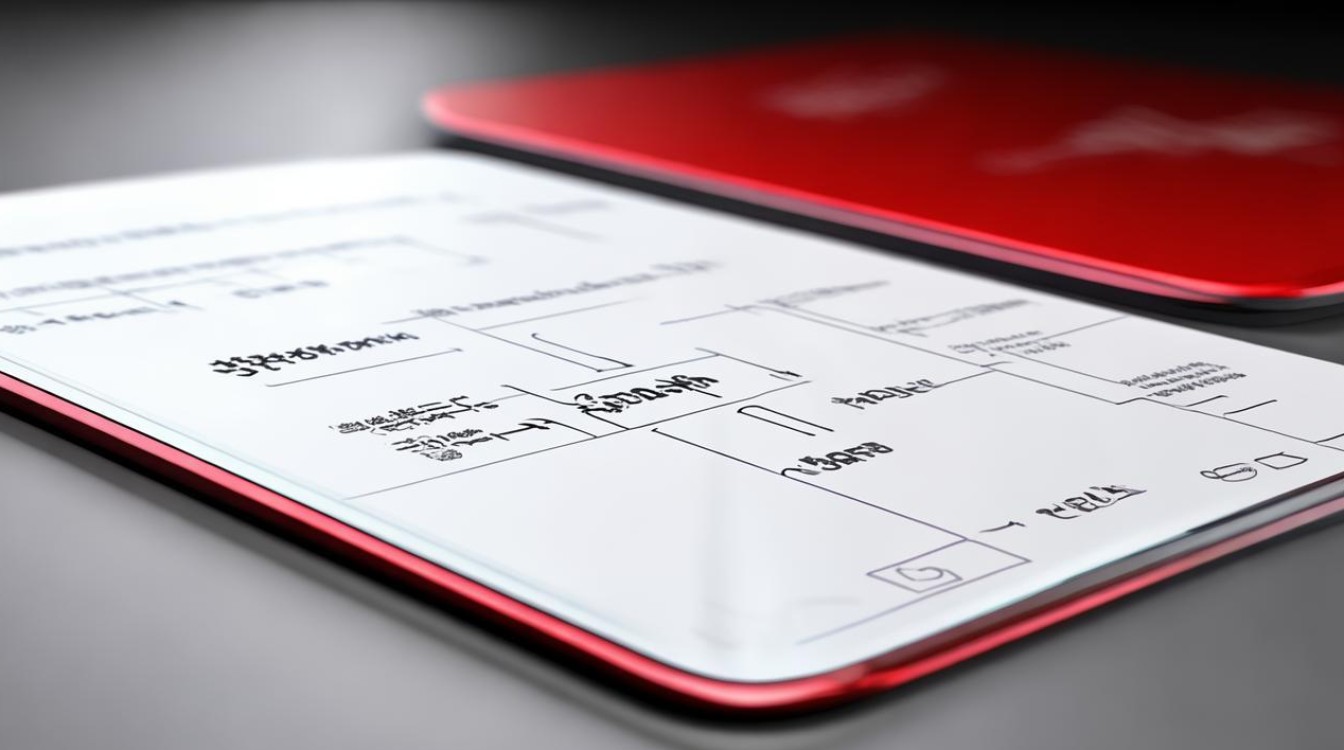
补充建议与预防措施
- 日常习惯养成:定期清理后台进程,避免同时运行过多大型应用;关闭不必要的自启动权限;每月至少一次手动清理应用缓存;
- 存储空间预留:保持内部存储余量大于总容量的20%,防止因空间不足导致数据库写入异常;
- 监控温度变化:长时间高强度使用时注意散热情况,必要时暂停游戏/视频录制等活动降温;
- 日志上报辅助定位问题:如遇频繁死机且无法自行解决的情况,可通过【设置】→【关于手机】→连续点击多次版本号激活开发者选项→开启“提交错误报告”,方便工程师远程分析日志文件锁定根源。
相关问答FAQs
Q1:强制重启会不会造成数据丢失?
A1:普通的强制重启(直接断电再开机)不会清除任何数据,仅会终止正在运行的程序,但如果是通过恢复模式进行的工厂重置或双清操作,则会抹掉所有个人信息,因此在执行前必须做好备份。
Q2:为什么刚买的新机也会死机?
A2:即使是全新设备也可能因系统兼容性缺陷、生产批次瑕疵或初始设置不当出现问题,建议优先尝试软件层面的修复手段(如更新系统、卸载可疑应用),若仍无法解决应及时联系售后
版权声明:本文由环云手机汇 - 聚焦全球新机与行业动态!发布,如需转载请注明出处。





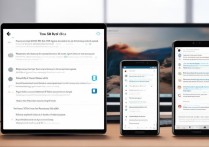
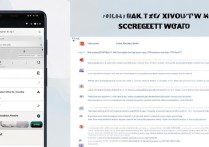





 冀ICP备2021017634号-5
冀ICP备2021017634号-5
 冀公网安备13062802000102号
冀公网安备13062802000102号